
วิธีหนึ่งในการใช้ Credential Manager คือการส่งออกข้อมูลรับรอง Windows ของคุณไปยังคอมพิวเตอร์ Windows เครื่องอื่นหรือสำรองข้อมูลและนำเข้าข้อมูลเหล่านั้นหลังจากที่คุณติดตั้ง Windows ใหม่เพื่อให้คุณไม่ต้องพิมพ์ด้วยตนเองอีกครั้ง นี้จะมีประโยชน์ในบางสถานการณ์และเราต้องการแสดงวิธีการสำรองข้อมูลประจำตัวของ Windows และเรียกคืนเมื่อจำเป็น
สำรองข้อมูลชื่อผู้ใช้ Windows และรหัสผ่านของคุณ
เปิดตัวจัดการข้อมูลรับรอง ภายใต้ Windows Vault ดูลิงก์ "สำรองข้อมูลตู้นิรภัย" และคลิกที่
เริ่มตัวช่วยสร้าง ชื่อผู้ใช้และรหัสผ่านที่เก็บไว้

คุณจะถูกขอให้เลือกตำแหน่งที่คุณต้องการสำรองข้อมูลรับรอง Windows ที่เก็บอยู่ในคอมพิวเตอร์ของคุณ คลิกที่ Browse เลือกโฟลเดอร์และพิมพ์ชื่อของไฟล์ที่จะเก็บข้อมูล จากนั้นคลิก ถัดไป
ขณะนี้คุณได้รับคำสั่งให้กด Ctrl + Alt + Delete บนแป้นพิมพ์เพื่อให้คุณสามารถดำเนินการต่อได้

นี่เป็นวิธีการป้องกันในกรณีที่คุณติดตั้งมัลแวร์หรือซอฟต์แวร์บางอย่างที่พยายามจะตรวจสอบรหัสผ่านที่คุณกำลังพิมพ์อยู่ ฉันคิดว่าวิธีนี้ค่อนข้างแปลก ไม่แน่ใจว่ามีผลอย่างไรกับผู้ตัดไม้ที่สำคัญตัวอย่างเช่น
หน้าจอจะเปลี่ยนเป็นสีดำและแสดงเฉพาะ ชื่อผู้ใช้และรหัสผ่าน ที่ เก็บไว้ ซึ่งคุณจะต้องพิมพ์รหัสผ่านที่คุณต้องการปกป้องข้อมูลภายในไฟล์สำรองและยืนยัน เมื่อเสร็จแล้วคลิก ถัดไป

คุณได้รับแจ้งว่าแฟ้มสำรองข้อมูลถูกสร้างขึ้น คลิก เสร็จสิ้น

ข้อมูลประจำตัว Windows ทั้งหมดของคุณจะถูกเก็บไว้ในไฟล์ที่คุณเลือก ขณะนี้คุณสามารถคัดลอกและใช้ไฟล์ดังกล่าวลงในคอมพิวเตอร์เครื่องอื่นและระบบปฏิบัติการ Windows เพื่อคืนค่าข้อมูลรับรอง Windows ของคุณได้
เรียกคืนรหัสผ่าน Windows Vault ของคุณ
ในการคืนค่าข้อมูลประจำตัว Windows ของคุณให้เปิด Credential Manager และคลิกลิงก์ Restore ซึ่งอยู่ใต้ Windows Vault
คุณจะขอให้ระบุตำแหน่งของไฟล์ที่มีการสำรองข้อมูลรับรอง Windows อยู่ คลิก เรียกดู และเลือกไฟล์

จากนั้นกด Next
คุณถูกขอให้กด Ctrl + Alt + Delete เพื่อดำเนินการต่อ ทำตามคำแนะนำ
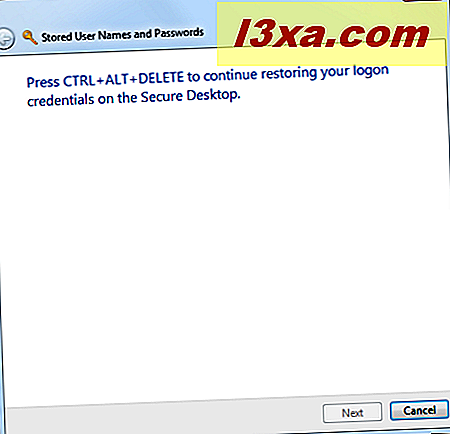
พิมพ์รหัสผ่านที่ใช้เพื่อปกป้องข้อมูลภายในไฟล์สำรองและคลิก Next

ข้อมูลประจำตัว Windows ของคุณได้รับการกู้คืนแล้ว คลิก เสร็จสิ้น
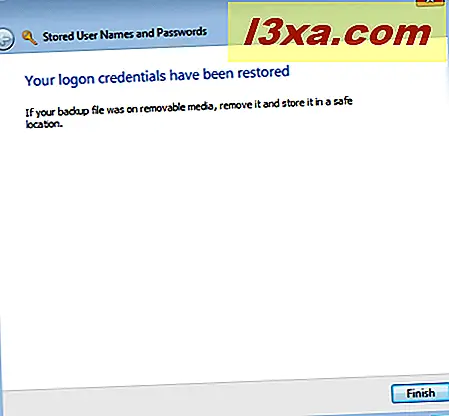
ข้อสรุป
ขั้นตอนนี้ได้รับการทดสอบทั้งใน Windows 7 และ Windows 8 ใน Windows 8 มีข้อแตกต่างเล็กน้อย แต่ก็ใช้ได้ผลเหมือนกัน ฉันหวังว่าบทความใน Credential Manager ของ เราจะมีประโยชน์และให้ข้อมูล หากคุณมีคำถามใด ๆ เกี่ยวกับเครื่องมือนี้อย่าลังเลที่จะใช้แบบฟอร์มความคิดเห็นด้านล่างนี้



